苹果手机作为一款全球热销的智能手机,在日本市场也备受欢迎,为了满足用户的需求,苹果公司提供了便捷的日文输入法,使用户可以在手机上轻松地输入日语。对于初次使用苹果手机的用户来说,如何下载并调整日文输入法呢?在本文中我们将为大家介绍详细的操作步骤,帮助大家快速掌握。无论您是学习日语、工作或旅游,掌握日文输入法都将为您的手机使用带来便利与愉悦。让我们一起来探索苹果手机如何调整日文输入法的方法吧!
iPhone苹果手机如何下载日文输入法
具体方法:
1.点击苹果手机桌面的设置图标
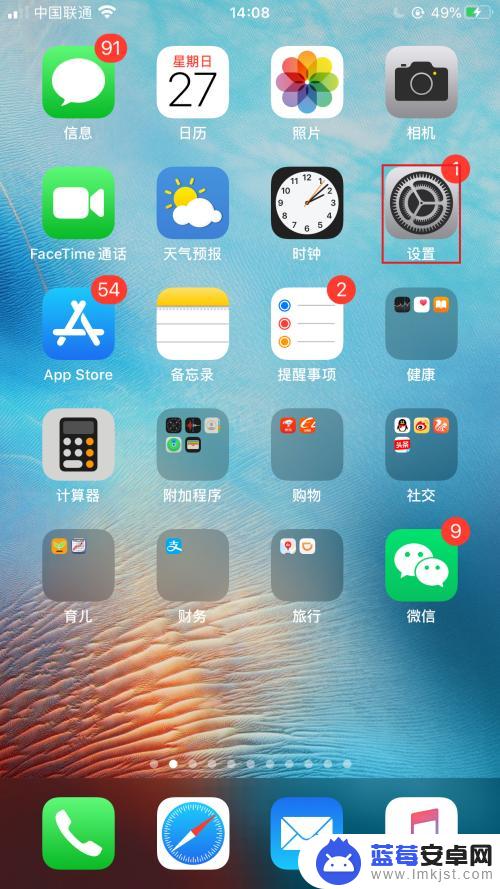
2.打开设置界面,点击通用
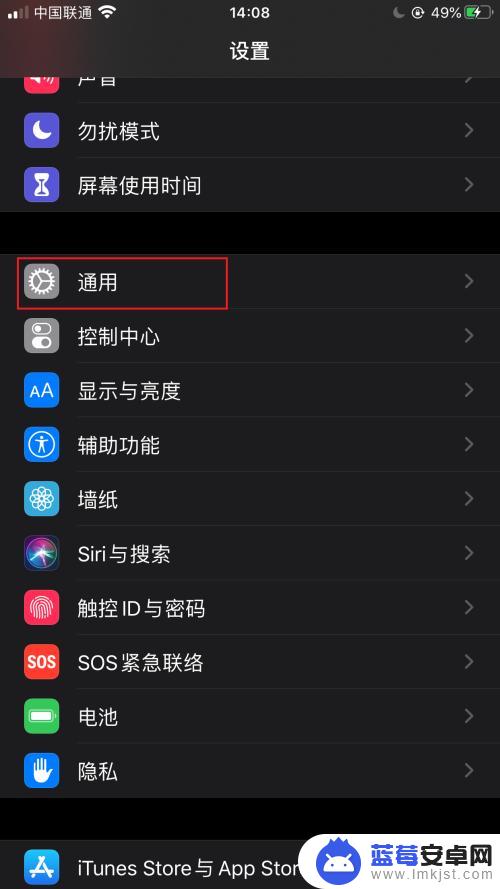
3.进入通用配置界面,点击键盘
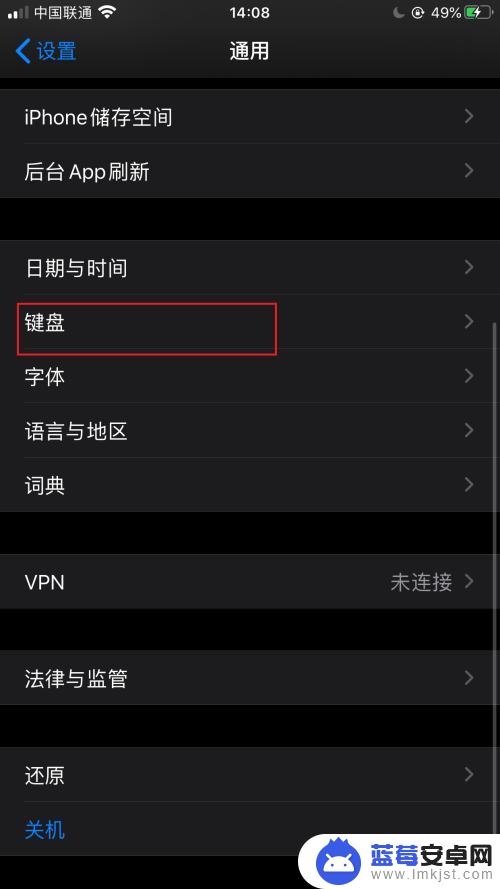
4.进入键盘设置界面,再点击键盘
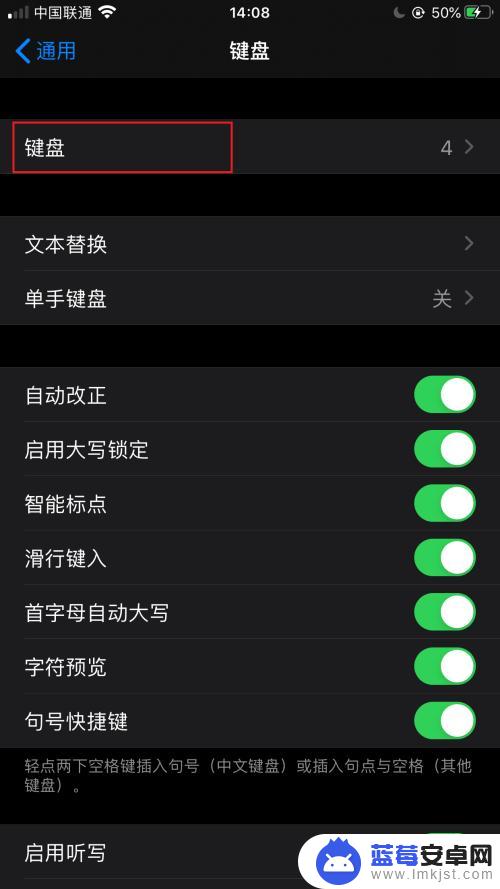
5.进入输入法添加界面,点击添加新键盘
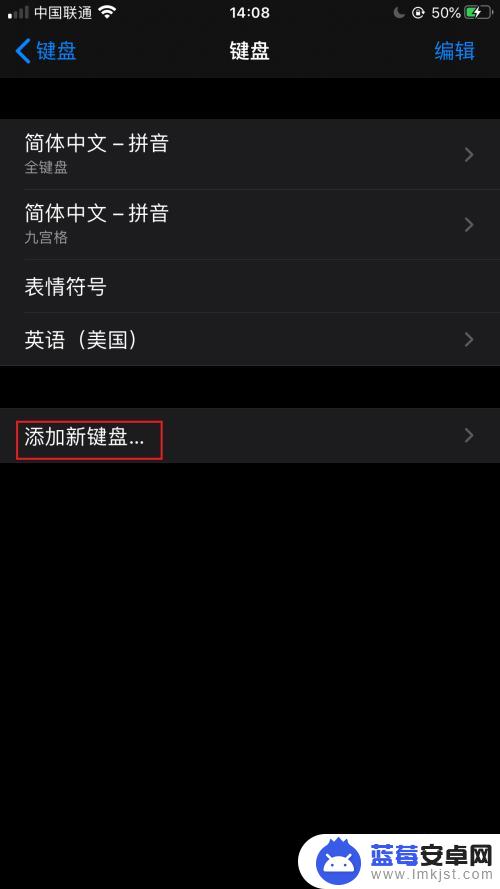
6.进入添加新键盘界面,选择日语
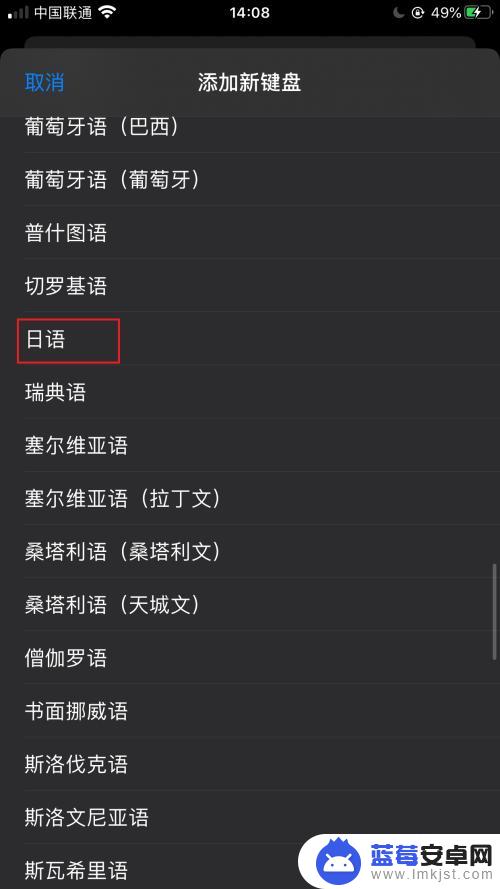
7.勾选假名和罗马字,点击完成
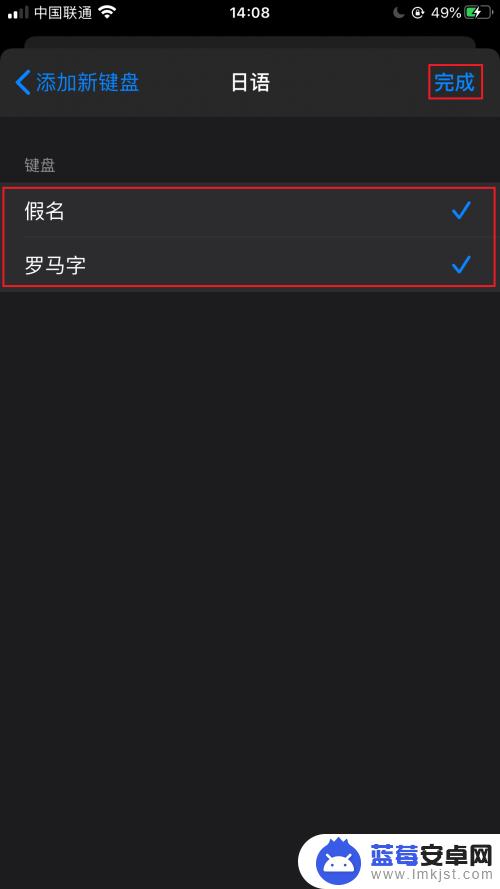
8.日语键盘添加成功。到此在苹果手机上添加日语输入法的方法就介绍完了。
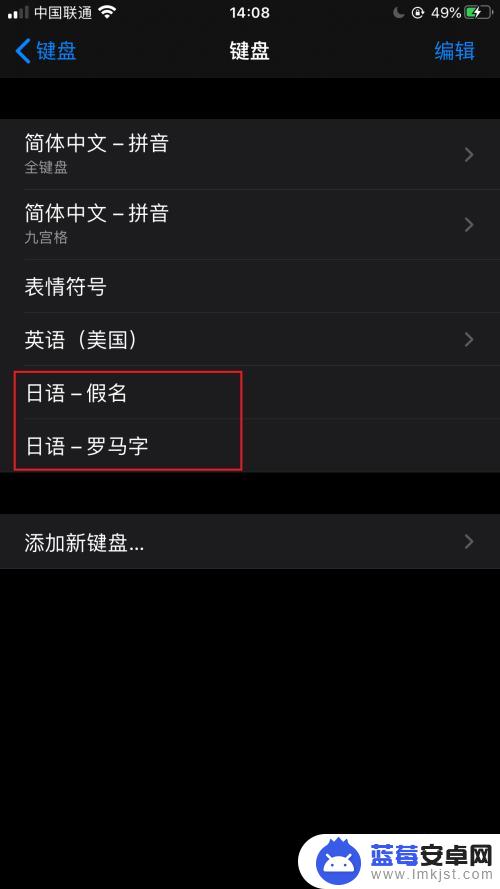
以上就是苹果手机如何设置日语的全部内容,如果你遇到同样的情况,可以参照我的方法来解决,希望对大家有所帮助。












